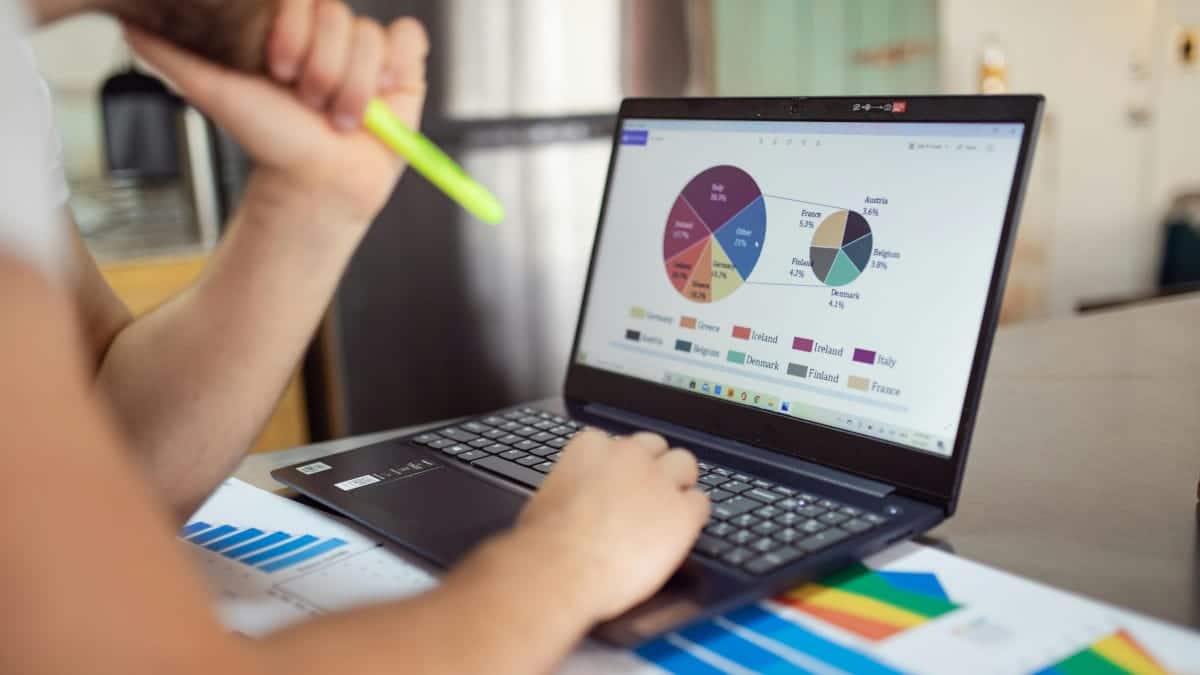
En Windows Vista, Windows Server 2008 y Windows 7 se introdujo una característica, hace más de 15 años, llamada SuperFetch, que tenía y tiene como fin mejorar el rendimiento. Gracias a ella los programas y archivos se cargan más rápido.
Actúa en segundo plano, cuando la utilización del ordenador es mínima, para realizar funciones de mantenimiento. Hace copias de seguridad automáticas, se efectúan exploraciones por parte del programa antivirus, inicia la aplicación de desfragmentación, utilizando para ello porciones de memoria inutilizadas en ese momento.
Cómo activar SuperFetch en los sistemas de Windows indicados
Si tienes instalado alguno de los sistemas operativos citados y quieres comprobar si el rendimiento es el adecuado, puedes hacer pruebas modificando los valores que regulan SuperFetch. Para ello haz lo siguiente:
- Abre el Registro de Windows pulsando conjuntamente las teclas Windows + R y escribiendo regedit.
- En el panel de la izquierda sigue la ruta:
HKEY_LOCAL_MACHINE \ SYSTEM \ CurrentControlSet \ Control \ SessionManager \ Memory Management \ PrefetchParameters - Pulsa, en el panel de la derecha, dos veces sobre cada de los valores EnableSuperfetch y EnablePrefetcher. Prueba a poner en Información del valor, números comprendidos entre 1 y 3. Si no existiesen esos valores, tendrás que crearlos. Para ello debes ir a Edición -> Nuevo -> Valor DWORD.
- Sal del Registro.
Deberás cerrar sesión o reiniciar el equipo para que el cambio surta efecto. Si después de hacer el ajuste en ambos valores, no percibes ningún incremento en el rendimiento, prueba con otro de los que te hemos indicado. Recuerda que pueden ser 1, 2 o 3. Si escribieses 0, desactivarías SuperFetch.
SuperFetch, ahora SysMain, en Windows 10 y Windows 11
El funcionamiento de SysMain en Windows 10 y 11 es similar al de SuperFecth en las versiones anteriores del sistema operativo de Microsoft. Se ocupa de efectuar la precarga de aplicaciones que se usan con frecuencia en la memoria RAM. Con ello se consigue que se abran más rápido.
SysMain se activa por defecto en las versiones de Windows indicadas. Existe la posibilidad de desactivar este servicio si se comprueba que el ordenador se ralentiza. Debemos llevar a cabo la desactivación de la nueva versión de SuperFetch y, si comprobamos que no existe una ganancia de velocidad, volverlo a activar.
Cómo desactivar o activar SuperFetch (SysMain) en Windows 10 y 11
Para llevar a cabo uno de los dos procesos indicados seguimos los pasos siguientes:
- Pulsamos el botón derecho del ratón en el icono de Windows (Inicio) y seleccionamos Ejecutar.
- Escribimos services.msc y presionamos Aceptar para abrir el Administrador de servicios.
- En la lista localizamos SysMain y hacemos doble clic sobre el.
- En la ventana de propiedades, cambiamos el Tipo de inicio a Deshabilitado para desactivarlo, o a Automático para activarlo.
- Pulsamos sobre Aplicar y a continuación sobre Aceptar.
- Para que se apliquen los cambios reinicia el ordenador
Conclusión
Tengas la versión de Windows que tengas, eso sí igual o superior a Windows Vista, ya sabes lo que tienes que hacer para conseguir que el ordenador funcione más rápido. Como vemos los procesos a llevar a cabo son válidos para todo tipo de usuarios.





